Wireshark中文简明使用教程
- 格式:doc
- 大小:2.96 MB
- 文档页数:74
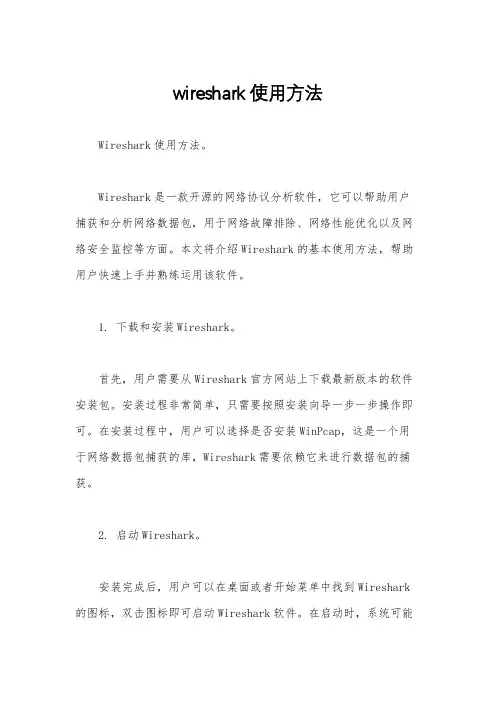
wireshark使用方法Wireshark使用方法。
Wireshark是一款开源的网络协议分析软件,它可以帮助用户捕获和分析网络数据包,用于网络故障排除、网络性能优化以及网络安全监控等方面。
本文将介绍Wireshark的基本使用方法,帮助用户快速上手并熟练运用该软件。
1. 下载和安装Wireshark。
首先,用户需要从Wireshark官方网站上下载最新版本的软件安装包。
安装过程非常简单,只需要按照安装向导一步一步操作即可。
在安装过程中,用户可以选择是否安装WinPcap,这是一个用于网络数据包捕获的库,Wireshark需要依赖它来进行数据包的捕获。
2. 启动Wireshark。
安装完成后,用户可以在桌面或者开始菜单中找到Wireshark 的图标,双击图标即可启动Wireshark软件。
在启动时,系统可能会提示需要管理员权限,用户需要输入管理员密码才能正常启动软件。
3. 开始捕获数据包。
启动Wireshark后,用户会看到一个主界面,界面上方是菜单栏和工具栏,下方是数据包列表和数据包详细信息。
用户可以点击菜单栏中的“捕获”选项,选择需要捕获数据包的网络接口,然后点击“开始”按钮,Wireshark就会开始捕获该网络接口上的数据包。
4. 过滤数据包。
Wireshark捕获到的数据包可能非常庞大,用户可以使用过滤器来筛选出需要关注的数据包。
在过滤栏中输入过滤条件,比如IP 地址、协议类型、端口号等,Wireshark就会只显示符合条件的数据包,方便用户进行分析。
5. 分析数据包。
捕获到数据包后,用户可以点击某个数据包,Wireshark会在下方显示该数据包的详细信息,包括数据包的源地址、目的地址、协议类型、数据长度等。
用户可以根据这些信息进行网络故障排查或者网络性能分析。
6. 保存和导出数据包。
在分析完数据包后,用户可以将捕获到的数据包保存下来,以便日后分析或者分享。
用户可以点击菜单栏中的“文件”选项,选择“保存”或者“导出”选项,Wireshark会将数据包保存成pcap格式,用户可以随时打开Wireshark软件进行再次分析。
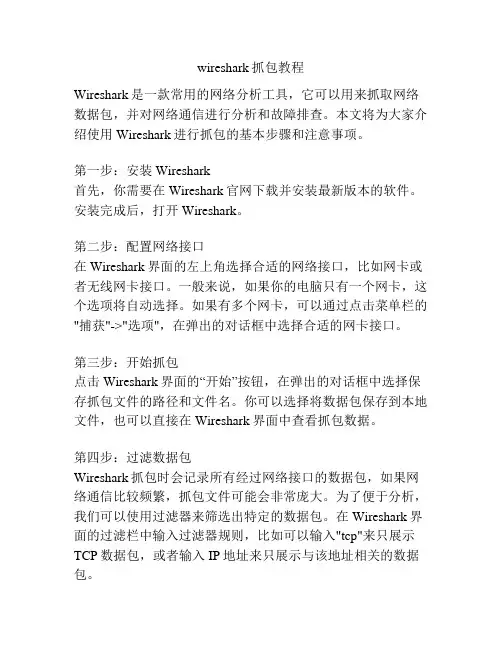
wireshark抓包教程Wireshark是一款常用的网络分析工具,它可以用来抓取网络数据包,并对网络通信进行分析和故障排查。
本文将为大家介绍使用Wireshark进行抓包的基本步骤和注意事项。
第一步:安装Wireshark首先,你需要在Wireshark官网下载并安装最新版本的软件。
安装完成后,打开Wireshark。
第二步:配置网络接口在Wireshark界面的左上角选择合适的网络接口,比如网卡或者无线网卡接口。
一般来说,如果你的电脑只有一个网卡,这个选项将自动选择。
如果有多个网卡,可以通过点击菜单栏的"捕获"->"选项",在弹出的对话框中选择合适的网卡接口。
第三步:开始抓包点击Wireshark界面的“开始”按钮,在弹出的对话框中选择保存抓包文件的路径和文件名。
你可以选择将数据包保存到本地文件,也可以直接在Wireshark界面中查看抓包数据。
第四步:过滤数据包Wireshark抓包时会记录所有经过网络接口的数据包,如果网络通信比较频繁,抓包文件可能会非常庞大。
为了便于分析,我们可以使用过滤器来筛选出特定的数据包。
在Wireshark界面的过滤栏中输入过滤器规则,比如可以输入"tcp"来只展示TCP数据包,或者输入IP地址来只展示与该地址相关的数据包。
第五步:停止抓包当你想要停止抓包时,可以点击Wireshark界面的“停止”按钮,或者按下快捷键Ctrl+E。
第六步:数据包分析在Wireshark界面中,你可以看到抓包数据的详细信息,包括源地址、目的地址、协议类型、数据包长度等等。
通过点击各个字段,你可以查看详细的协议解析信息。
比如,你可以查看TCP数据包的源端口、目的端口、TCP标志位等信息,或者查看HTTP数据包的请求头和响应头。
第七步:保存和导出数据包如果你需要保存抓包数据,可以点击Wireshark界面上方的“保存”按钮,将抓包数据保存为pcapng格式的文件。
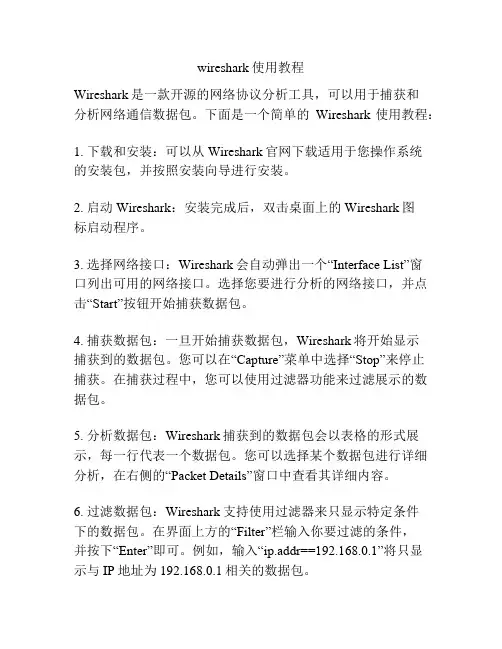
wireshark使用教程Wireshark是一款开源的网络协议分析工具,可以用于捕获和分析网络通信数据包。
下面是一个简单的Wireshark使用教程:1. 下载和安装:可以从Wireshark官网下载适用于您操作系统的安装包,并按照安装向导进行安装。
2. 启动Wireshark:安装完成后,双击桌面上的Wireshark图标启动程序。
3. 选择网络接口:Wireshark会自动弹出一个“Interface List”窗口列出可用的网络接口。
选择您要进行分析的网络接口,并点击“Start”按钮开始捕获数据包。
4. 捕获数据包:一旦开始捕获数据包,Wireshark将开始显示捕获到的数据包。
您可以在“Capture”菜单中选择“Stop”来停止捕获。
在捕获过程中,您可以使用过滤器功能来过滤展示的数据包。
5. 分析数据包:Wireshark捕获到的数据包会以表格的形式展示,每一行代表一个数据包。
您可以选择某个数据包进行详细分析,在右侧的“Packet Details”窗口中查看其详细内容。
6. 过滤数据包:Wireshark支持使用过滤器来只显示特定条件下的数据包。
在界面上方的“Filter”栏输入你要过滤的条件,并按下“Enter”即可。
例如,输入“ip.addr==192.168.0.1”将只显示与IP地址为192.168.0.1相关的数据包。
7. 分析协议:Wireshark可以解析多种常见的网络协议,您可以在“Statistics”菜单中选择“Protocol Hierarchy”来查看分析结果。
这将显示每个协议的使用情况及其占据的网络流量。
8. 导出数据包:如果您想要保存分析结果,可以使用Wireshark的导出功能。
在菜单中选择“File”->“Export Packet Dissections”来将数据包以不同的格式(如txt、csv、xml)导出至本地存储。
以上就是一个简单的Wireshark使用教程,希望能对您使用Wireshark进行网络数据包分析有所帮助。
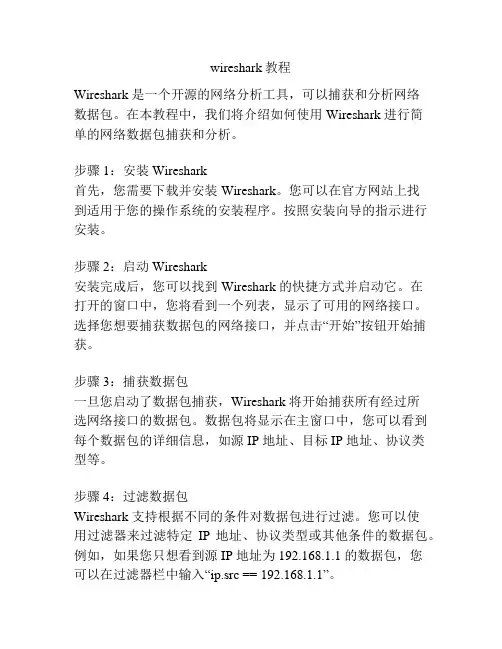
wireshark教程Wireshark 是一个开源的网络分析工具,可以捕获和分析网络数据包。
在本教程中,我们将介绍如何使用 Wireshark 进行简单的网络数据包捕获和分析。
步骤 1:安装 Wireshark首先,您需要下载并安装 Wireshark。
您可以在官方网站上找到适用于您的操作系统的安装程序。
按照安装向导的指示进行安装。
步骤 2:启动 Wireshark安装完成后,您可以找到 Wireshark 的快捷方式并启动它。
在打开的窗口中,您将看到一个列表,显示了可用的网络接口。
选择您想要捕获数据包的网络接口,并点击“开始”按钮开始捕获。
步骤 3:捕获数据包一旦您启动了数据包捕获,Wireshark 将开始捕获所有经过所选网络接口的数据包。
数据包将显示在主窗口中,您可以看到每个数据包的详细信息,如源 IP 地址、目标 IP 地址、协议类型等。
步骤 4:过滤数据包Wireshark 支持根据不同的条件对数据包进行过滤。
您可以使用过滤器来过滤特定IP 地址、协议类型或其他条件的数据包。
例如,如果您只想看到源 IP 地址为 192.168.1.1 的数据包,您可以在过滤器栏中输入“ip.src == 192.168.1.1”。
步骤 5:分析数据包一旦您捕获了足够的数据包,您可以开始分析它们。
Wireshark 提供了许多分析工具,包括流量统计、协议分析、流重组等。
您可以选择不同的工具来查看网络流量的相关统计和详细信息。
步骤 6:保存捕获的数据包如果您想保存捕获的数据包以供将来分析或分享,可以使用Wireshark 的“文件”菜单中的“保存”选项。
选择保存路径和文件名,并选择要保存的数据包格式。
步骤 7:退出 Wireshark当您完成数据包分析后,可以选择退出 Wireshark。
您可以通过点击窗口右上角的关闭按钮或使用“文件”菜单中的“退出”选项来退出。
请注意,Wireshark 是一个功能强大的工具,本教程仅介绍了一些基本的用法。
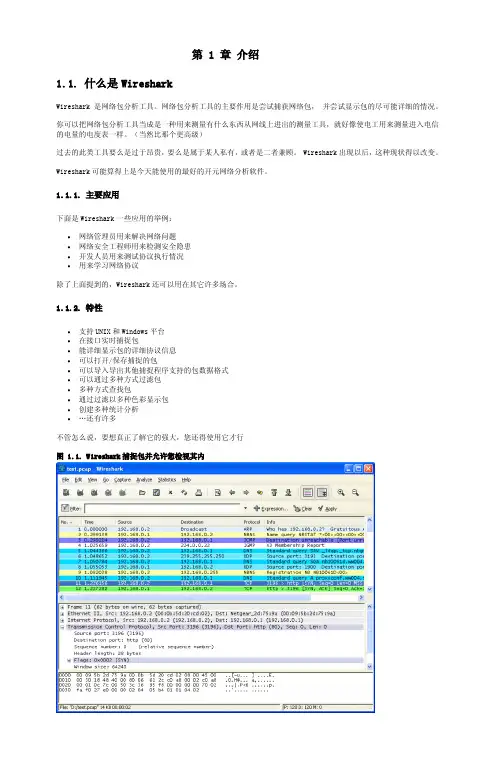
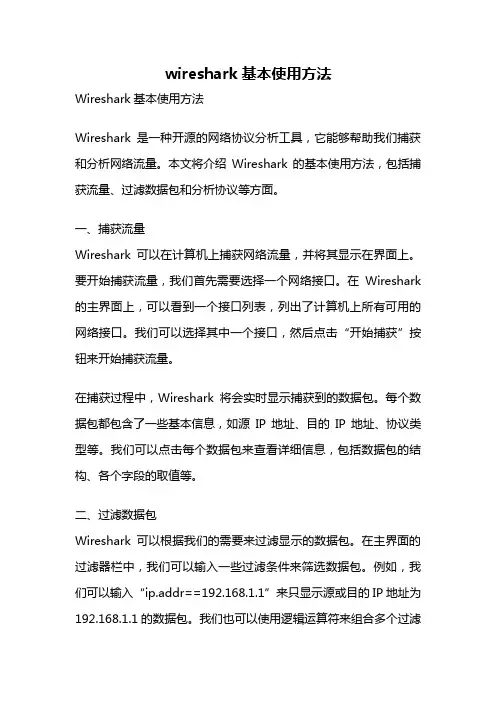
wireshark基本使用方法Wireshark基本使用方法Wireshark是一种开源的网络协议分析工具,它能够帮助我们捕获和分析网络流量。
本文将介绍Wireshark的基本使用方法,包括捕获流量、过滤数据包和分析协议等方面。
一、捕获流量Wireshark可以在计算机上捕获网络流量,并将其显示在界面上。
要开始捕获流量,我们首先需要选择一个网络接口。
在Wireshark 的主界面上,可以看到一个接口列表,列出了计算机上所有可用的网络接口。
我们可以选择其中一个接口,然后点击“开始捕获”按钮来开始捕获流量。
在捕获过程中,Wireshark将会实时显示捕获到的数据包。
每个数据包都包含了一些基本信息,如源IP地址、目的IP地址、协议类型等。
我们可以点击每个数据包来查看详细信息,包括数据包的结构、各个字段的取值等。
二、过滤数据包Wireshark可以根据我们的需要来过滤显示的数据包。
在主界面的过滤器栏中,我们可以输入一些过滤条件来筛选数据包。
例如,我们可以输入“ip.addr==192.168.1.1”来只显示源或目的IP地址为192.168.1.1的数据包。
我们也可以使用逻辑运算符来组合多个过滤条件,例如“ip.addr==192.168.1.1 && tcp.port==80”表示只显示源或目的IP地址为192.168.1.1且目的端口为80的数据包。
通过过滤数据包,我们可以更加方便地查看我们所关心的流量。
如果我们只对某个特定的协议感兴趣,可以使用协议过滤器来只显示该协议的数据包。
例如,我们可以使用“http”过滤器来只显示HTTP协议的数据包。
三、分析协议Wireshark可以帮助我们分析各种网络协议。
在Wireshark的主界面上,我们可以看到捕获到的数据包中的协议类型。
我们可以点击某个数据包,然后在详细信息中查看该数据包所使用的协议。
Wireshark支持解析众多的协议,包括TCP、UDP、HTTP、DNS 等。
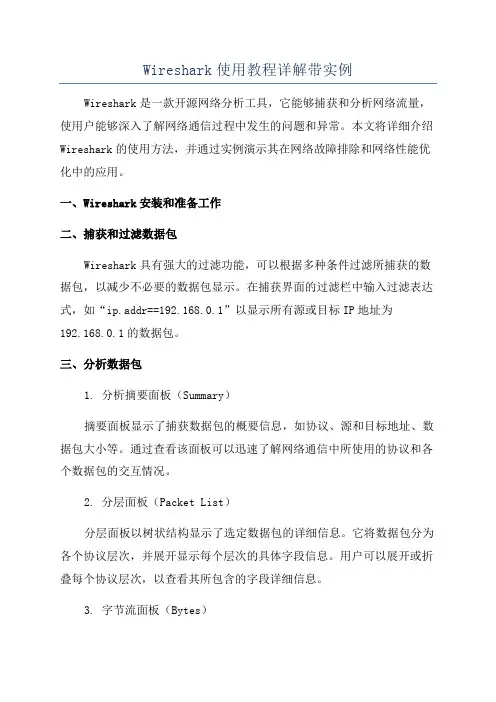
Wireshark使用教程详解带实例Wireshark是一款开源网络分析工具,它能够捕获和分析网络流量,使用户能够深入了解网络通信过程中发生的问题和异常。
本文将详细介绍Wireshark的使用方法,并通过实例演示其在网络故障排除和网络性能优化中的应用。
一、Wireshark安装和准备工作二、捕获和过滤数据包Wireshark具有强大的过滤功能,可以根据多种条件过滤所捕获的数据包,以减少不必要的数据包显示。
在捕获界面的过滤栏中输入过滤表达式,如“ip.addr==192.168.0.1”以显示所有源或目标IP地址为192.168.0.1的数据包。
三、分析数据包1. 分析摘要面板(Summary)摘要面板显示了捕获数据包的概要信息,如协议、源和目标地址、数据包大小等。
通过查看该面板可以迅速了解网络通信中所使用的协议和各个数据包的交互情况。
2. 分层面板(Packet List)分层面板以树状结构显示了选定数据包的详细信息。
它将数据包分为各个协议层次,并展开显示每个层次的具体字段信息。
用户可以展开或折叠每个协议层次,以查看其所包含的字段详细信息。
3. 字节流面板(Bytes)字节流面板以十六进制和ASCII码显示了选定数据包的原始数据内容。
用户可以通过该面板查看数据包的详细内容,并进一步分析其中的问题。
4. 统计面板(Statistics)统计面板提供了关于捕获数据包的各种统计信息。
用户可以查看每个协议的数据包数量、平均包大小、传输速率等。
此外,Wireshark还提供了更高级的统计功能,如流量图表、分析数据包时间间隔等。
四、实例演示为了更好地说明Wireshark的使用方法,我们将以现实应用场景为例进行实例演示。
假设我们在一个企业内部网络中发现了网络延迟问题,我们希望通过Wireshark来定位问题的根源。
首先打开Wireshark并选择要监听的网络接口,然后开始捕获数据包。
在捕获过程中,我们注意到在与一些服务器的通信中出现了较长的延迟。
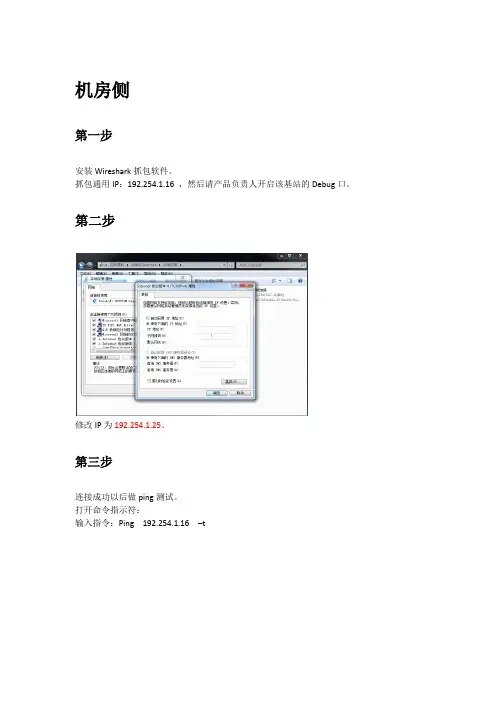
机房侧第一步安装Wireshark抓包软件。
抓包通用IP:192.254.1.16 ,然后请产品负责人开启该基站的Debug口。
第二步修改IP为192.254.1.25、第三步连接成功以后做ping测试。
打开命令指示符:输入指令:Ping 192.254.1.16 –t若ping值正常,则可以打开Wireshark软件继续下一步操作;若ping值异常,则需要查找原因,直到ping值正常,可以确定已经成功连接基站时,则可以打开Wireshark软件继续下一步操作。
第四步打开Wireshark软件查看Packets,如果有数值则在那一行最前面点勾,然后单击Options,继续下一步。
将Buffer size更改为10,更改完点击OK即可。
核查更改后的Buffer数值是否跟更改的数值一致。
如果不一致需要重新设置。
更改Next file every 数值为200、或500均可。
(数值设置为200,软件运行会稳定些)。
依测试时间,测试基站的下载速率而定。
设置完成后点击Browse,选择保存位置。
更改保存位置,命名为基站小区名+抓包数据类型(上传或下载)+日期+时段+测试地点。
点击OK 后联系空口侧同事同时点击Start开始测试。
点击红色按钮结束此次测试。
点击File-Save as…保存到设置的文件夹里。
空口侧第一步连接设备打开CXT 寻找要测试基站小区下SINR较高的地点。
第二步确定终端连接电脑正常打开Wireshark。
具体操作请看机房侧,第四步软件操作说明。
开始之前打开服务器做数据业务(上传Or下载)。
注意事项:1、测试一般在3分钟左右/次。
2、测试上传和下载业务各3次,或3次以上,确保其中有LOG可以正常使用。
3、测试时可以实时看文件大小,如果文件大小正常增长,则正常,如果文件大小没有变化,则此次测试失败,重新测试。
4、结束后将测试的LOG保存到网盘内(标注好基站名、时间)、,方便解析人员查找LOG。
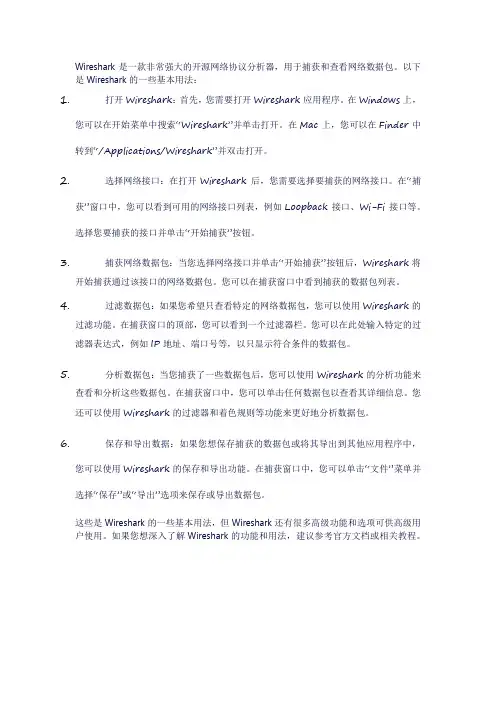
Wireshark是一款非常强大的开源网络协议分析器,用于捕获和查看网络数据包。
以下是Wireshark的一些基本用法:1.打开Wireshark:首先,您需要打开Wireshark应用程序。
在Windows上,您可以在开始菜单中搜索“Wireshark”并单击打开。
在Mac上,您可以在Finder中转到“/Applications/Wireshark”并双击打开。
2.选择网络接口:在打开Wireshark后,您需要选择要捕获的网络接口。
在“捕获”窗口中,您可以看到可用的网络接口列表,例如Loopback接口、Wi-Fi接口等。
选择您要捕获的接口并单击“开始捕获”按钮。
3.捕获网络数据包:当您选择网络接口并单击“开始捕获”按钮后,Wireshark将开始捕获通过该接口的网络数据包。
您可以在捕获窗口中看到捕获的数据包列表。
4.过滤数据包:如果您希望只查看特定的网络数据包,您可以使用Wireshark的过滤功能。
在捕获窗口的顶部,您可以看到一个过滤器栏。
您可以在此处输入特定的过滤器表达式,例如IP地址、端口号等,以只显示符合条件的数据包。
5.分析数据包:当您捕获了一些数据包后,您可以使用Wireshark的分析功能来查看和分析这些数据包。
在捕获窗口中,您可以单击任何数据包以查看其详细信息。
您还可以使用Wireshark的过滤器和着色规则等功能来更好地分析数据包。
6.保存和导出数据:如果您想保存捕获的数据包或将其导出到其他应用程序中,您可以使用Wireshark的保存和导出功能。
在捕获窗口中,您可以单击“文件”菜单并选择“保存”或“导出”选项来保存或导出数据包。
这些是Wireshark的一些基本用法,但Wireshark还有很多高级功能和选项可供高级用户使用。
如果您想深入了解Wireshark的功能和用法,建议参考官方文档或相关教程。
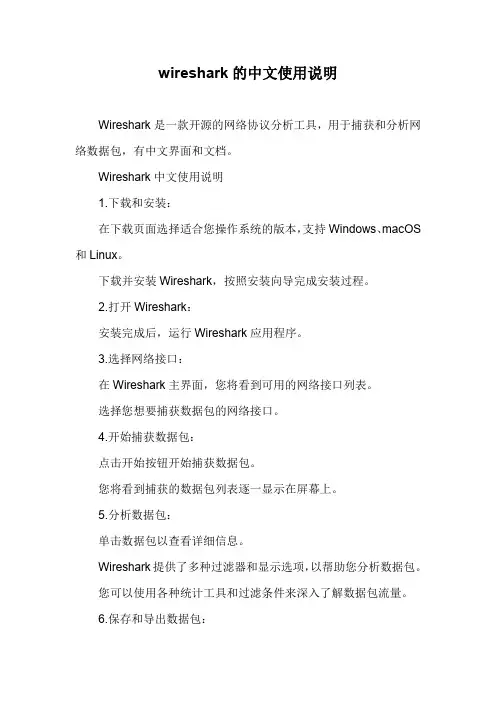
wireshark的中文使用说明Wireshark是一款开源的网络协议分析工具,用于捕获和分析网络数据包,有中文界面和文档。
Wireshark中文使用说明1.下载和安装:在下载页面选择适合您操作系统的版本,支持Windows、macOS 和Linux。
下载并安装Wireshark,按照安装向导完成安装过程。
2.打开Wireshark:安装完成后,运行Wireshark应用程序。
3.选择网络接口:在Wireshark主界面,您将看到可用的网络接口列表。
选择您想要捕获数据包的网络接口。
4.开始捕获数据包:点击开始按钮开始捕获数据包。
您将看到捕获的数据包列表逐一显示在屏幕上。
5.分析数据包:单击数据包以查看详细信息。
Wireshark提供了多种过滤器和显示选项,以帮助您分析数据包。
您可以使用各种统计工具和过滤条件来深入了解数据包流量。
6.保存和导出数据包:您可以将捕获的数据包保存到文件以供后续分析。
使用文件菜单中的导出选项将数据包导出为各种格式。
7.阅读文档:Wireshark提供了详细的用户手册,您可以在或应用程序中找到帮助文档。
在Wireshark中,您可以点击帮助菜单并选择Wireshark用户手册查看详细文档。
8.社区和支持:Wireshark社区提供了丰富的资源,包括用户论坛、教程和插件。
如果您遇到问题,可以在社区中寻求帮助。
Wireshark是一个功能强大的工具,可以用于网络故障排除、协议分析、网络安全等多个方面。
熟练掌握它需要时间和经验,但它提供了丰富的功能和强大的能力,以深入了解网络流量和问题。
希望这个简要的使用说明能够帮助您入门Wireshark的基本操作。
如果您需要更深入的信息和指导,建议查阅文档以及参与社区。
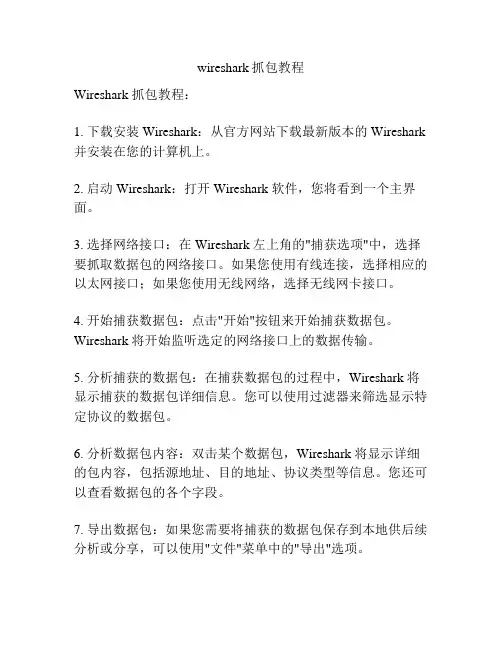
wireshark抓包教程Wireshark 抓包教程:1. 下载安装 Wireshark:从官方网站下载最新版本的 Wireshark 并安装在您的计算机上。
2. 启动 Wireshark:打开 Wireshark 软件,您将看到一个主界面。
3. 选择网络接口:在 Wireshark 左上角的"捕获选项"中,选择要抓取数据包的网络接口。
如果您使用有线连接,选择相应的以太网接口;如果您使用无线网络,选择无线网卡接口。
4. 开始捕获数据包:点击"开始"按钮来开始捕获数据包。
Wireshark 将开始监听选定的网络接口上的数据传输。
5. 分析捕获的数据包:在捕获数据包的过程中,Wireshark 将显示捕获的数据包详细信息。
您可以使用过滤器来筛选显示特定协议的数据包。
6. 分析数据包内容:双击某个数据包,Wireshark 将显示详细的包内容,包括源地址、目的地址、协议类型等信息。
您还可以查看数据包的各个字段。
7. 导出数据包:如果您需要将捕获的数据包保存到本地供后续分析或分享,可以使用"文件"菜单中的"导出"选项。
8. 终止捕获数据包:点击"停止"按钮来终止捕获数据包。
停止捕获后,Wireshark 将显示捕获过程的统计信息,如捕获的数据包数量、捕获的数据包大小等。
9. 清除捕获数据包:在捕获数据包后,如果您想清空捕获的数据包列表,可以选择"捕获"菜单中的"清除列表"。
以上就是使用 Wireshark 进行抓包的基本教程。
通过分析捕获的数据包,您可以深入了解网络通信过程,并解决网络故障或安全问题。
wireshark 的基本使用方法Wireshark 是一款开源的网络数据包分析工具,它能够帮助用户捕获、解析和分析网络流量。
作为一款功能强大且易于使用的工具,掌握Wireshark 的基本使用方法对于网络管理员、网络安全专家和网络工程师来说是非常重要的。
本文将一步一步地回答关于Wireshark 的基本使用方法。
第一步:安装Wireshark在开始使用Wireshark 之前,我们需要将它安装在我们的计算机上。
Wireshark 提供了适用于不同操作系统(如Windows、macOS 和Linux)的安装程序。
你可以在Wireshark 的官方网站上下载适用于你的操作系统的安装程序。
下载安装程序后,按照安装向导的指示进行安装。
第二步:打开Wireshark安装完成后,你可以通过双击Wireshark 图标或在命令行中输入wireshark 的命令来打开Wireshark。
一旦打开,Wireshark 的主界面将显示出来。
第三步:选择网络接口在Wireshark 的主界面上方有一个菜单栏,其中包含一些选项和工具。
在这些选项中,有一个叫做"接口" 或"Interfaces" 的选项。
点击这个选项将显示当前计算机上的所有网络接口。
选择适当的网络接口,例如本地网络连接或无线网络。
第四步:开始捕获流量选择网络接口后,可以点击Wireshark 主界面上的"开始"按钮,开始捕获流量。
Wireshark 将开始在所选的网络接口上监视流量,并显示捕获到的数据包。
第五步:过滤数据包Wireshark 通常会捕获大量的数据包,其中可能包含很多无用的信息。
为了能够更好地分析网络流量,我们可以使用Wireshark 的过滤功能进行过滤。
在Wireshark 主界面上方的菜单中有一个"过滤" 或"Filter" 选项。
点击它将弹出一个窗口,你可以在其中输入一些过滤规则,以只显示满足条件的数据包。
wireshark教程Wireshark教程Wireshark是一个开源的网络协议分析工具,它能够在网络中捕获数据包,并通过分析这些数据包来帮助用户了解和解决网络问题。
本文将介绍Wireshark的基本功能和使用方法,以及一些常见的应用场景。
一、Wireshark的安装首先,您需要从Wireshark官方网站(https:///)下载并安装Wireshark。
Wireshark可用于Windows、Mac和Linux操作系统。
安装完成后,您可以启动Wireshark并开始使用。
二、Wireshark的界面Wireshark的界面相对复杂,但通过了解每个区域的功能,您将能够更好地利用它。
以下是Wireshark界面的主要组成部分:1. 菜单栏:包含Wireshark的各种功能选项,例如打开文件、保存捕获的数据包等。
2. 捕获面板:用于选择要捕获的网络接口和开始/停止捕获。
3. 数据包列表:显示捕获到的数据包的详细信息,例如源IP地址、目标IP地址、协议类型等。
4. 数据包细节:显示选定数据包的详细信息,例如每个协议层的字段和值。
5. 过滤器:用于过滤数据包,以便只显示用户感兴趣的数据包。
6. 统计面板:提供网络流量统计、协议分布等信息。
7. 此外,Wireshark还提供了很多其他的工具和功能,例如实时图表、包含过滤器的自动化任务等。
三、捕获数据包使用Wireshark捕获数据包是解决网络问题和分析网络流量的首要步骤。
要捕获数据包,您可以按照以下步骤操作:1. 在捕获面板选择要监控的网络接口。
如果不确定应该选择哪个接口,可以选择“任何”。
2. 点击“开始”按钮开始捕获数据包。
3. Wireshark将立即开始捕获数据包并显示在数据包列表中。
四、分析数据包一旦您捕获到足够的数据包,您可以开始分析这些数据包以获取有用的信息。
以下是一些常见的数据包分析方法:1. 查看每个数据包的详细信息:通过双击数据包列表中的特定数据包,您可以查看分析该数据包的详细信息。
wireshark使用教程怎么抓包Wireshark是一款功能强大的网络抓包分析工具,它可以帮助用户捕获、分析和解释网络数据包。
下面是一个详细的Wireshark使用教程,包括如何抓包、分析捕获的数据包和一些常用的功能介绍。
一、Wireshark的安装与启动:1. 下载Wireshark安装包并安装。
2. 打开Wireshark应用程序。
二、捕获数据包:1. 在Wireshark界面中选择网络接口。
2. 点击“开始”按钮开始抓取数据包。
3. 在抓取过程中,Wireshark会显示捕获到的数据包列表。
三、数据包列表的解析:1. 列表中的每个数据包都包含了详细的信息,如源IP地址、目标IP地址、协议类型等。
2. 可以通过点击一个数据包来查看该数据包的详细信息。
四、过滤数据包:1. 可以通过在过滤框中输入过滤条件来筛选数据包。
2. 例如,输入“ip.addr==192.168.1.1”可以只显示与指定IP地址有关的数据包。
五、数据包信息的解析:1. 在数据包详细信息窗口中,可以查看每个数据包的各个字段的值。
2. 可以展开各个协议的字段,以查看更详细的信息。
六、统计功能的使用:1. Wireshark提供了各种统计功能,可以帮助用户分析捕获到的数据包。
2. 可以使用统计菜单中的功能,如协议统计、I/O图表等。
七、导出数据包:1. 可以将捕获到的数据包导出为不同的格式,如文本文件、CSV文件等。
2. 可以通过点击“文件”菜单中的“导出数据包”来进行导出操作。
八、详细配置:1. 通过点击“编辑”菜单中的“首选项”来进行详细配置。
2. 可以设置抓包过滤器、协议偏好等。
九、使用过滤器:1. 可以使用Wireshark提供的过滤器来查找特定类型的数据包。
2. 例如,可以使用“http”过滤器来查找HTTP协议相关的数据包。
十、常用捕包场景:1. 捕获HTTP请求与响应。
2. 捕获TCP/IP连接的建立与断开。
3. 捕获DNS查询与响应。
第1章介绍目录1.1.什么是Wireshark1.1.1.主要应用1.1.2.特性1.1.3.捕捉多种网络接口1.1.4.支持多种其它程序捕捉的文件1.1.5.支持多格式输出1.1.6.对多种协议解码提供支持1.1.7.开源软件1.1.8.Wireshark不能做的事1.2.系通需求1.2.1.一般说明1.2.2.Microsoft Windows1.2.3.Unix/Linux1.3.从哪里可以得到Wireshark1.4.Wiresahrk简史1.5.Wireshark开发维护1.6.汇报问题和获得帮助1.6.1.网站1.6.2.百科全书1.6.3.FAQ1.6.4.邮件列表1.6.5.报告问题1.6.6.在UNIX/Linux平台追踪软件错误1.6.7.在Windows平台追踪软件错误1.1.什么是WiresharkWireshark是网络包分析工具。
网络包分析工具的主要作用是尝试捕获网络包,并尝试显示包的尽可能详细的情况。
你可以把网络包分析工具当成是一种用来测量有什么东西从网线上进出的测量工具,就好像使电工用来测量进入电信的电量的电度表一样。
(当然比那个更高级)过去的此类工具要么是过于昂贵,要么是属于某人私有,或者是二者兼顾。
Wireshark出现以后,这种现状得以改变。
Wireshark可能算得上是今天能使用的最好的开元网络分析软件。
1.1.1.主要应用下面是Wireshark一些应用的举例:网络管理员用来解决网络问题网络安全工程师用来检测安全隐患开发人员用来测试协议执行情况用来学习网络协议除了上面提到的,Wireshark还可以用在其它许多场合。
1.1.2.特性支持UNIX和Windows平台在接口实时捕捉包能详细显示包的详细协议信息可以打开/保存捕捉的包可以导入导出其他捕捉程序支持的包数据格式可以通过多种方式过滤包多种方式查找包通过过滤以多种色彩显示包创建多种统计分析…还有许多不管怎么说,要想真正了解它的强大,您还得使用它才行图1.1.Wireshark捕捉包并允许您检视其内容1.1.3.捕捉多种网络接口Wireshark可以捕捉多种网络接口类型的包,哪怕是无线局域网接口。
Wireshark使用教程Wireshark是一个开源的网络数据抓包和协议分析工具。
它能够捕获和分析网络上的数据包,帮助用户理解网络的运作方式以及发现可能存在的安全问题。
本教程将向您介绍Wireshark的基本使用方法,并帮助您快速上手使用该工具。
第二步:启动Wireshark在安装完成后,打开Wireshark。
您将看到一个主窗口,显示正在捕获的数据包。
第三步:选择网络接口在Wireshark主窗口的左上角,选择要捕获数据包的网络接口。
点击菜单栏上的“捕获”选项,然后选择合适的网络接口。
您可以选择本地计算机上的无线网卡或有线网卡。
第四步:开始捕获数据包在选择了网络接口后,点击“开始”按钮开始捕获数据包。
Wireshark将开始在选定的接口上捕获数据包。
第五步:分析捕获的数据包捕获数据包后,Wireshark将列表中显示捕获到的数据包。
您可以点击列表中的任何一个数据包,然后Wireshark会显示该数据包的详细信息。
您可以查看源IP地址、目标IP地址、端口号以及其他协议相关信息。
第六步:应用过滤器Wireshark允许您应用过滤器以便更好地分析数据包。
您可以使用语法规则,如IP地址、端口号、协议类型等进行过滤。
通过点击“过滤”框,然后输入相应的过滤规则,Wireshark会只显示符合规则的数据包。
第七步:保存和导出数据包如果您想保存捕获到的数据包以便之后查看、分析或共享,可以使用Wireshark提供的保存功能。
点击菜单栏上的“文件”选项,然后选择“保存”来保存当前显示的数据包。
您也可以导出捕获到的数据包到其他格式,如PCAP或CSV。
第八步:分析SSL和TLS流量第九步:更多高级功能除了基本的捕获和过滤功能,Wireshark还提供了许多高级功能。
您可以使用Wireshark进行流量统计、创建自定义报表、应用显示过滤器等。
第十步:学习更多总结:通过本教程,您应该已经了解了Wireshark的基本使用方法。
wireshark的用法Wireshark是一个开源的网络流量分析工具,可以捕获和检测计算机网络中的数据包。
它是一个功能强大的工具,可以提供全面的网络分析功能,帮助用户深入了解网络问题的根本原因。
下面将详细介绍Wireshark的使用方法。
一、安装Wireshark二、启动Wireshark安装完成后,用户可以在应用程序菜单中找到Wireshark的图标,并点击打开软件。
启动后,Wireshark将会显示主界面窗口。
三、选择网络接口在开始捕获数据包之前,用户需要选择要监听的网络接口。
Wireshark将显示计算机上所有可用的网络接口(例如无线接口、以太网接口等)。
用户需要选择要监视的接口,并点击“开始”按钮来开始捕获数据包。
四、捕获数据包一旦开始捕获数据包,Wireshark将显示所有通过选定接口的网络流量。
用户可以看到源和目标IP地址、传输协议、数据包大小等详细信息。
同时,Wireshark会将捕获的数据包保存在一个缓冲区中。
五、过滤和分析数据包Wireshark提供了强大的过滤功能,以帮助用户仅显示特定的数据包。
用户可以使用过滤表达式来过滤数据包,例如,只显示来自特定IP地址的数据包或特定端口号的数据包。
用户可以在过滤器文本框中输入表达式,并按下回车键应用过滤器。
六、解析和重组数据包Wireshark可以解析和重组数据包,以显示它们的不同层次的信息。
用户可以展开每个数据包,以查看包含的以太网首部、IP首部、传输层协议首部等。
这将有助于用户深入了解数据包的内容,以便更好地分析网络问题。
七、统计和图形化工具Wireshark提供了各种统计和图形化工具,以帮助用户分析网络流量。
用户可以使用Wireshark来生成报告,显示各种统计信息,如流量分布、协议使用情况、数据包长度分布等。
此外,Wireshark还提供了用于以下目的的图形化工具:流量图、I/O图、端点图和网络仪表盘。
八、图形用户界面和命令行界面Wireshark提供了图形用户界面(GUI)和命令行界面(CLI)两种方式。
第 3 章用户界面. 须知现在您已经安装好了Wireshark,几乎可以马上捕捉您的一个包。
紧接着的这一节我们将会介绍:Wireshark的用户界面如何使用如何捕捉包如何查看包如何过滤包……以及其他的一些工作。
. 启动Wireshark你可以使用Shell命令行或者资源管理器启动Wireshark.提示开始Wireshark 时您可以指定适当的参数。
参见第节“从命令行启动Wireshark”注意在后面的章节中,将会出现大量的截图,因为Wireshark运行在多个平台,并且支持多个GUI Toolkit2x),您的屏幕上显示的界面可能与截图不尽吻合。
但在功能上不会有实质性区别。
尽管有这些区别,也不会导致理解上的困难。
. 主窗口先来看看图“主窗口界面”,大多数打开捕捉包以后的界面都是这样子(如何捕捉/打开包文件随后提到)。
图 . 主窗口界面和大多数图形界面程序一样,Wireshark主窗口由如下部分组成:1.菜单(见第节“主菜单”)用于开始操作。
2.主工具栏(见第节“"Main"工具栏”)提供快速访问菜单中经常用到的项目的功能。
3.Fiter toolbar/过滤工具栏(见第节“"Filter"工具栏”)提供处理当前显示过滤得方法。
(见:”浏览时进行过滤”)4.Packet List面板(见第节“"Pcaket List"面板”)显示打开文件的每个包的摘要。
点击面板中的单独条目,包的其他情况将会显示在另外两个面板中。
5.Packet detail面板(见第节“"Packet Details"面板”)显示您在Packet list面板中选择的包德更多详情。
6.Packet bytes面板(见第节“"Packet Byte"面板”)显示您在Packet list面板选择的包的数据,以及在Packet details面板高亮显示的字段。
7.状态栏(见第节“状态栏”)显示当前程序状态以及捕捉数据的更多详情。
注意主界面的三个面版以及各组成部分可以自定义组织方式。
见第节“首选项”3.3.1. 主窗口概述Packet list和Detail 面版控制可以通过快捷键进行。
表“导航快捷键”显示了相关的快捷键列表。
表“"GO"菜单项”有关于快捷键的更多介绍表 . 导航快捷键快捷键描述Tab,Shift+Tab在两个项目间移动,例如从一个包列表移动到下一个Down移动到下一个包或者下一个详情Up移动到上一个包或者上一个详情Ctrl-Down,F8移动到下一个包,即使焦点不在Packet list面版Ctrl-UP,F7移动到前一个报,即使焦点不在Packet list面版Left在Pactect Detail面版,关闭被选择的详情树状分支。
如果以关闭,则返回到父分支。
Right在Packet Detail面版,打开被选择的树状分支.Backspace Packet Detail面版,返回到被选择的节点的父节点Return,Enter Packet Detail面版,固定被选择树项目。
另外,在主窗口键入任何字符都会填充到filter里面。
. 主菜单Wireshark主菜单位于Wireshark窗口的最上方。
图“主菜单”提供了菜单的基本界面。
图 . 主菜单主菜单包括以下几个项目:File包括打开、合并捕捉文件,save/保存,Print/打印,Export/导出捕捉文件的全部或部分。
以及退出Wireshark项.见第节“"File"菜单”Edit包括如下项目:查找包,时间参考,标记一个多个包,设置预设参数。
(剪切,拷贝,粘贴不能立即执行。
)见第节“"Edit"菜单”View控制捕捉数据的显示方式,包括颜色,字体缩放,将包显示在分离的窗口,展开或收缩详情面版的地树状节点,……见第节“"View"菜单”GO包含到指定包的功能。
见第节“"Go"菜单”Capture允许您开始或停止捕捉、编辑过滤器。
见第节“"Capture"菜单”Analyze包含处理显示过滤,允许或禁止分析协议,配置用户指定解码和追踪TCP流等功能。
见第节“"Analyze"菜单”Statistics包括的菜单项用户显示多个统计窗口,包括关于捕捉包的摘要,协议层次统计等等。
见第节“"Statistics"菜单”Help包含一些辅助用户的参考内容。
如访问一些基本的帮助文件,支持的协议列表,用户手册。
在线访问一些网站,“关于”等等。
见第节“"Help"菜单”本章链接介绍菜单的一般情况,更详细的介绍会出现在后续章节。
提示你可以直接点击访问菜单项,也可以使用热键,热键显示在菜单文字描述部分。
例如:您可以使用CTR+K打开捕捉对话框。
. "File"菜单WireSharkFile菜单包含的项目如表表“File菜单介绍”所示图 . File菜单表 . File菜单介绍菜单项快捷键描述Open...Ctr+O 显示打开文件对话框,让您載入捕捉文件用以浏览。
见第节“打开捕捉文件对话框”Open Recent弹出一个子菜单显示最近打开过的文件供选择。
Merg显示合并捕捉文件的对话框。
让您选择一个文件和当前打开的文件合菜单项快捷键描述并。
见第节“合并捕捉文件”Close Ctrl+W 关闭当前捕捉文件,如果您未保存,系统将提示您是否保存(如果您预设了禁止提示保存,将不会提示)Save Crl+S 保存当前捕捉文件,如果您没有设置默认的保存文件名,Wireshark出现提示您保存文件的对话框。
详情第节“"save Capture File As/保存文件为"对话框”注意如果您已经保存文件,该选项会是灰色不可选的。
注意您不能保存动态捕捉的文件。
您必须结束捕捉以后才能进行保存Save As Shift+Ctrl+S 让您将当前文件保存为另外一个文件面,将会出现一个另存为的对话框(参见第节“"save Capture File As/保存文件为"对话框”)File Set>List Files 允许您显示文件集合的列表。
将会弹出一个对话框显示已打开文件的列表,参见第节“文件集合”File Set>Next File 如果当前載入文件是文件集合的一部分,将会跳转到下一个文件。
如果不是,将会跳转到最后一个文件。
这个文件选项将会是灰色。
File set>Previous Files 如果当前文件是文件集合的一部分,将会调到它所在位置的前一个文件。
如果不是则跳到文件集合的第一个文件,同时变成灰色。
Export> as “Plain Text” File…这个菜单允许您将捕捉文件中所有的或者部分的包导出为plain ASCII text格式。
它将会弹出一个Wireshark导出对话框,见第节“"Export as Plain Text File"对话框”Export >as "PostScript" Files 将捕捉文件的全部或部分导出为PostScrit文件。
将会出现导出文件对话框。
参见第节“"Export as PostScript File" 对话框”Export > as "CVS" (Comma Separated Values Packet Summary)File...导出文件全部或部分摘要为.cvs格式(可用在电子表格中)。
将会弹出导出对话框,见第节“"Export as CSV (Comma Separated Values) File" 对话框”。
Export > as “PSML” File…导出文件的全部或部分为PSML格式(包摘要标记语言)XML文件。
将会弹出导出文件对话框。
见第节“"Export as PSML File" 对话框”Export as "PDML" File...导出文件的全部或部分为PDML(包摘要标记语言)格式的XML文件。
将会弹出一个导出文件对话框,见第节“"Export as PDML File" 对话框”Export > Selected Packet Bytes…导出当前在Packet byte面版选择的字节为二进制文件。
将会弹出一个导出对话框。
见第节“"Export selected packet bytes" 对话框”Print Ctr+P打印捕捉包的全部或部分,将会弹出打印对话框。
见第节“打印包”Quit Ctrl+Q退出Wireshark,如果未保存文件,Wireshark会提示是否保存。
. "Edit"菜单Wireshark的"Edit"菜单包含的项目见表“Edit菜单项”图 . "Edit"菜单表 . Edit菜单项菜单项快捷键描述Copy>As Filter Shift+Ctrl+C使用详情面版选择的数据作为显示过滤。
显示过滤将会拷贝到剪贴板。
Find Packet...Ctr+F打开一个对话框用来通过限制来查找包,见Find Next Ctrl+N在使用Find packet以后,使用该菜单会查找匹配规则的下一个包Find Previous Ctr+B查找匹配规则的前一个包。
Mark Packet(toggle)Ctrl+M标记当前选择的包。
见第节“标记包”Find Next Mark Shift+Ctrl+N查找下一个被标记的包Find Previous Mark Ctrl+Shift+B查找前一个被标记的包Mark ALL Packets标记所有包Unmark All Packet取消所有标记Set TimeReference(toggle)Ctrl+T以当前包时间作为参考,见第节“包参考时间”Find Next Reference找到下一个时间参考包Find PreviousRefrence...找到前一个时间参考包Preferences...Shift+Ctrl+P 打开首选项对话框,个性化设置Wireshark的各项参数,设置后的参数将会在每次打开时发挥作用。
详见第节“首选项”. "View"菜单表“"View"菜单项”显示了Wireshar View菜单的选项图 . "View"菜单表 . "View"菜单项菜单项快捷键描述Main Toolbar显示隐藏Main toolbar(主工具栏),见第节“"Main"工具栏”Filter Toolbar显示或隐藏Filter Toolbar(过滤工具栏)见第节“"Filter"工具栏”Statusbar显示或隐藏状态栏,见第节“状态栏”Packet List显示或隐藏Packet List pane(包列表面板),见第节“"Pcaket List"面板”Packet Details 显示或隐藏Packet details pane(包详情面板).见第节“"Packet Details"面板”Packet Bytes显示或隐藏packet Bytes pane(包字节面板),见第节“"Packet Byte"面板”Time Display Fromat>Date and Time of Day: 1970-01-0101:02:选择这里告诉Wireshark将时间戳设置为绝对日期-时间格式(年月日,时分秒),见第节“时间显示格式及参考时间”注意这里的字段"Time of Day","Date and Time of Day","Seconds Since Beginning of Capture","Seconds Since Previous Captured Packet"和"Seconds SincePrevious Displayed Packet"几个选项是互斥的,换句话说,一次同时有一个被选中。